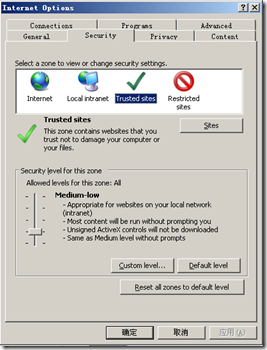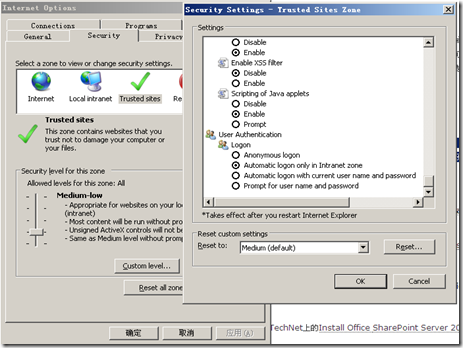上一次发布了一个开发环境的指南:http://www.cnblogs.com/laputa-sky/archive/2009/01/25/1380924.html
这是基于在公司测试服务器上进行安装的一个指导,实际情况中我们可能需要在自己的个人PC上安装一下进行开发和一些入门级的探索,这时候虽然操作系统我们还可以使用windows 2003,但域环境的配置就比较烦人了,我了解到的大多数都是在本地装个虚拟机,再安装域控制器等等,实在是耗时耗神。下面我们就来看看如何在自己的PC上快速的搭建一个WSS3.0的开发环境。
参考:http://technet.microsoft.com/en-us/library/cc288005.aspx
硬件的要求:
| 硬件 | 最低要求配置 | 推荐配置 |
| CPU |
2.5 GHz |
双核处理器(单个3Ghz以上) |
| 内存 | 1GB | 2GB |
| 硬盘(这年头,硬盘大小不担心) | NTFS格式,至少3G的剩余空间 | NTFS格式,至少3G的剩余空间 |
| 光驱(这个无所谓,能上网直接DOWNLOAD) | DVD | DVD |
| 显示器 | 1024*768 | 1024*768 |
1 安装 Microsoft Windows Server 2003 R2 SP2 32-bit 或 Windows Server 2008:
- 安装 Windows Server 2003时激活应用服务组件和相关的ASP.NET 特性。禁用IE增强安全配置组件。
- 安装 Windows Server 2008,启用Web Server (IIS) 角色和ASP.NET相关的角色服务。禁用IE增强安全配置组件。
2 安装Microsoft Visual Studio(推荐VS2008)。
3 使用Windows Internal DataBase安装和配置WSS3.0
Windows Internal Database使用SQL Server 的关系型数据存储技术存储Windows 角色和特性,包括 Windows SharePoint Services, Active Directory Rights Management Services, UDDI Services, Windows Server Update Services, and Windows System Resources Manager..
这样我们就不需要再去配置一个域控制器了。
安装步骤:
-
双击运行WSS3.0 安装程序,在 Read the Microsoft Software License Terms 对话框中,选择I accept the terms of this agreement ,点击Continue.
-
在Choose the installation you want 对话框, 点击Basic将WSS3.0安装到默认目录。若要安装到自己指定的目录,点击 Advanced, 在Data Location 标签, 指定安装目录.
-
安装完成后会弹出一个对话框提示你完成服务器配置,选择Run the SharePoint Products and Technologies Configuration Wizard now 并确定.
-
点击 Close启动配置向导.
启动WSS3.0配置向导
-
在Welcome to SharePoint Products and Technologies 对话框, 点击Next.
-
这时候会弹出对话框提示你有些服务可能会被重启,点击 Yes.
-
等待配置直到出现Configuration Successful 对话框, 点击Finish. 默认的WSS 站点会被打开.
注意:
如果打开站点提示你输入用户名和密码,则你可以将站点先加入到你的信任站点并在信任站点的安全级别中配置用户授权的模式。
-
安装Office2003或者Office2007,否则你会发现WSS3.0中很多功能如Edit in DataSheet或Export to SpreadSheet不可用
至此我们的本地单机就完成了WSS3.0的部署,可以开始准备开发了。